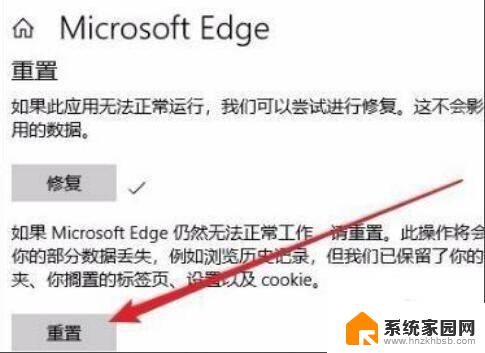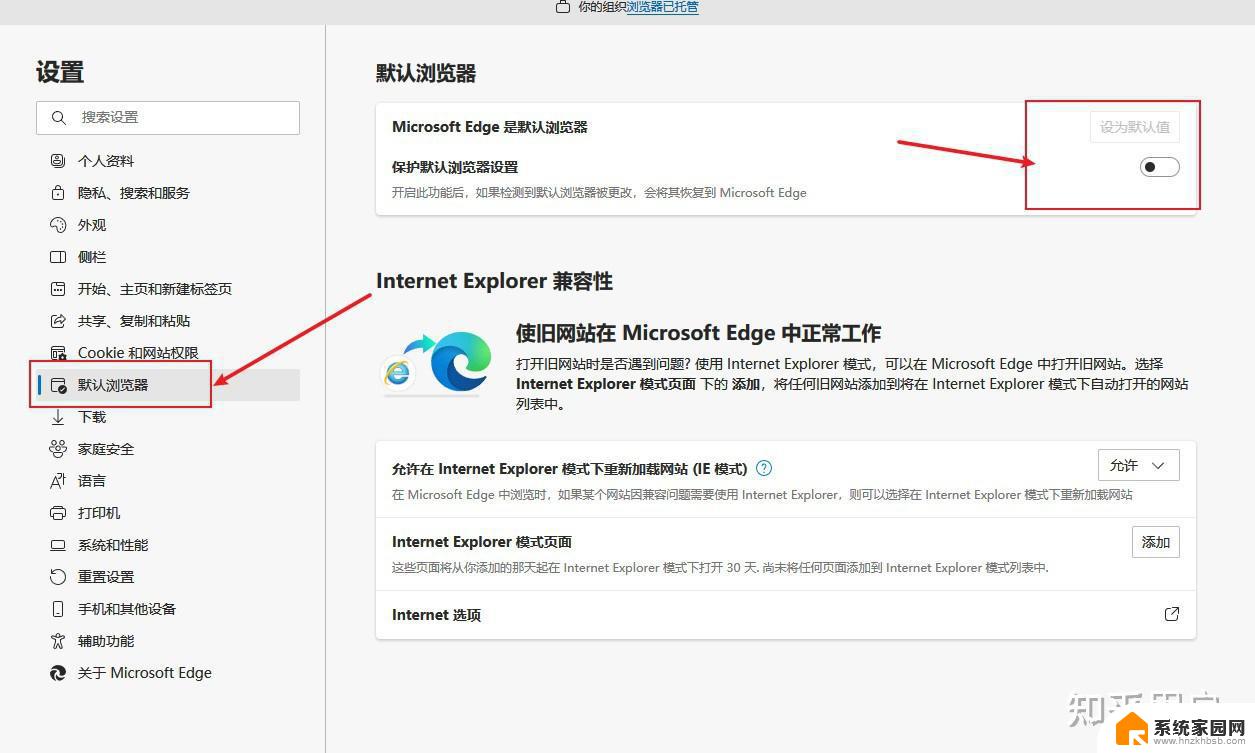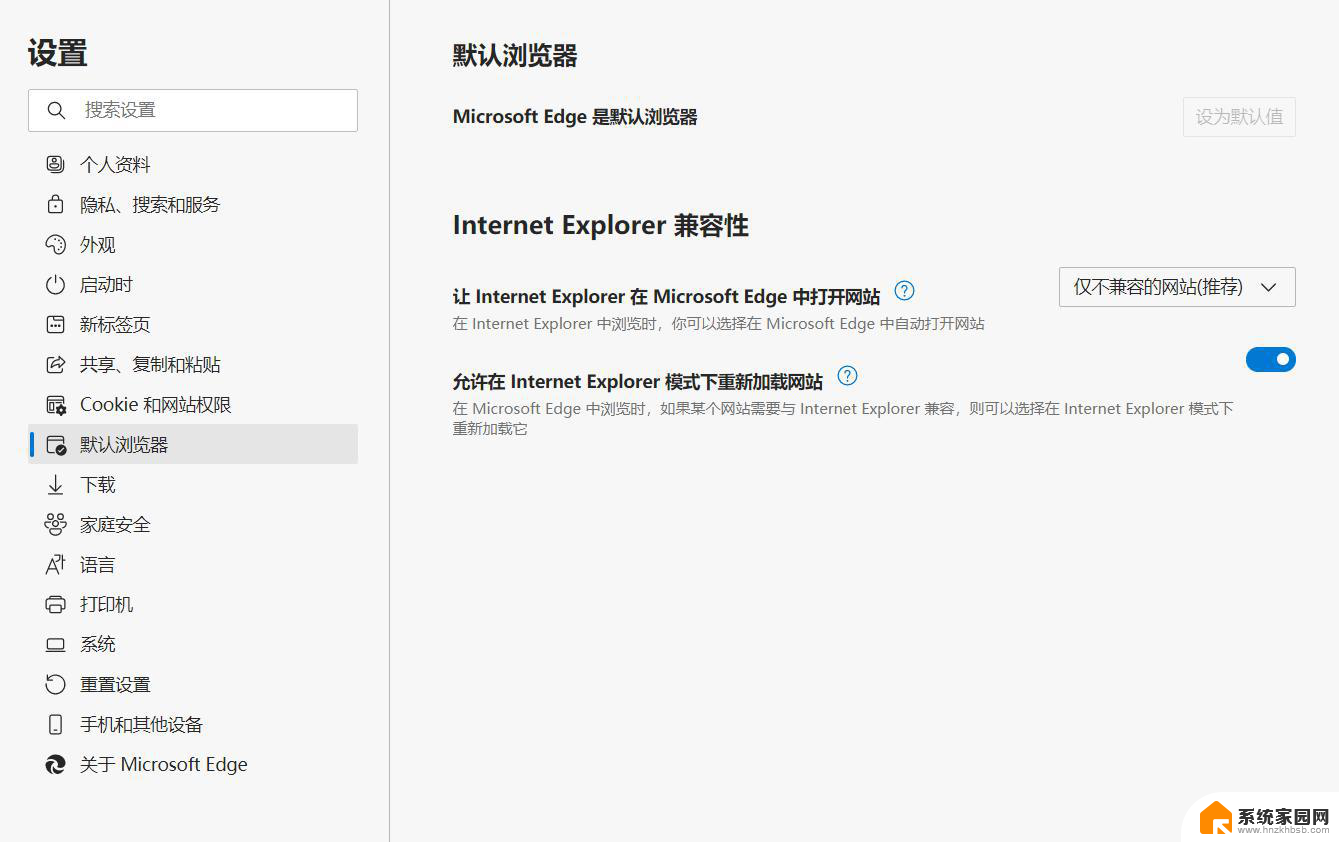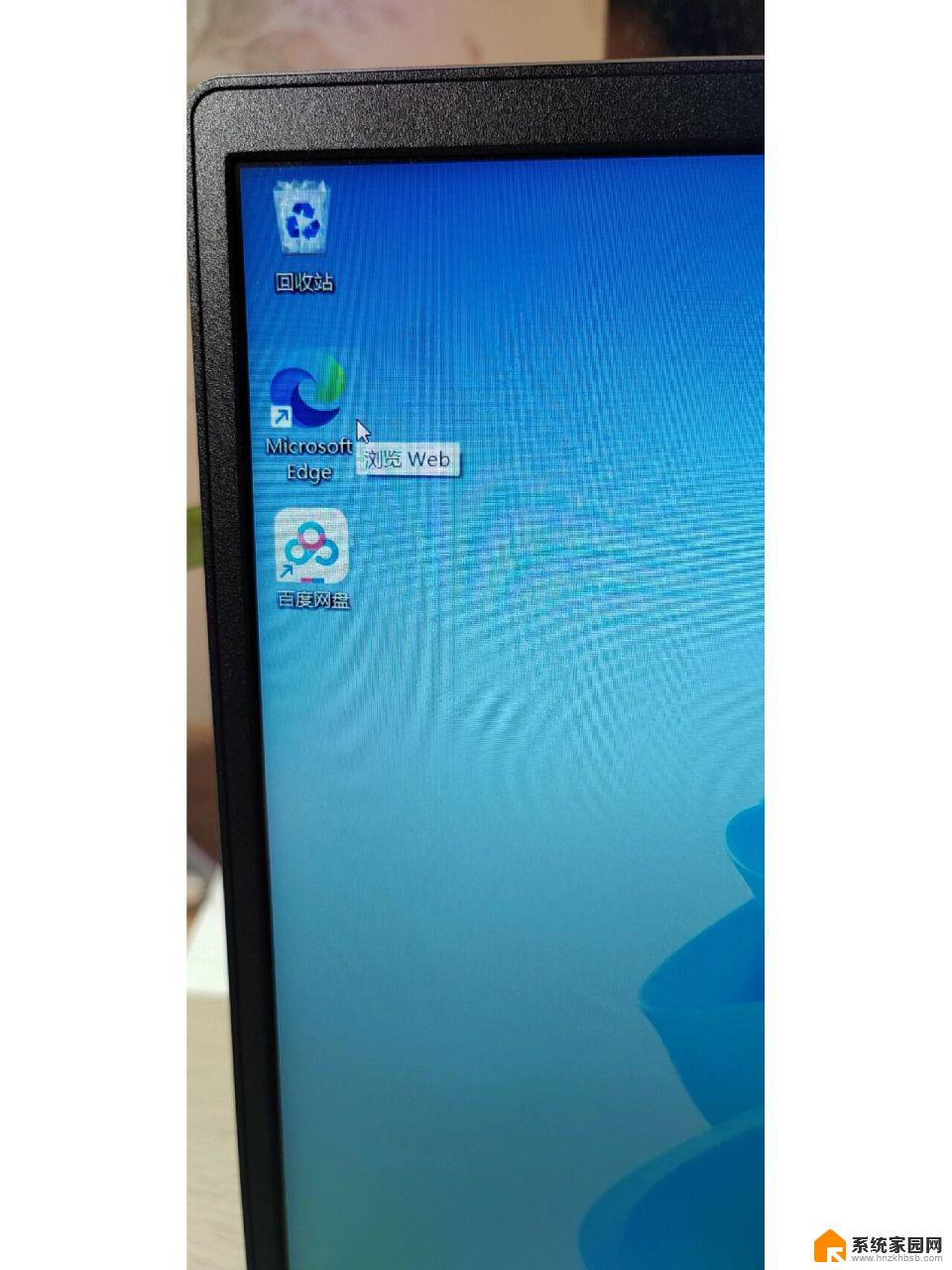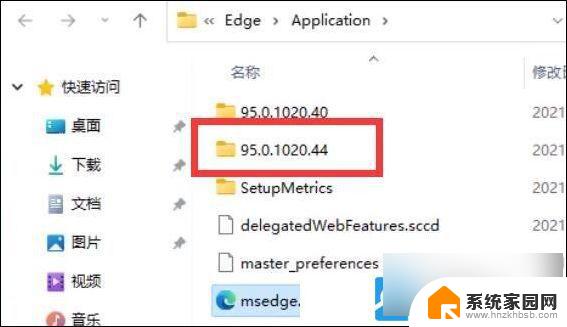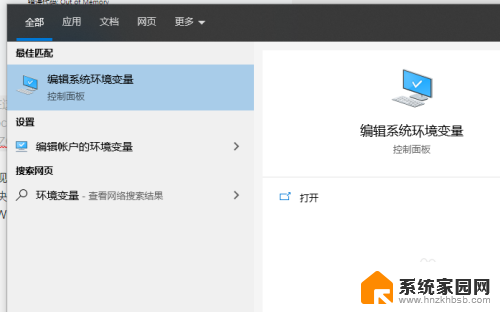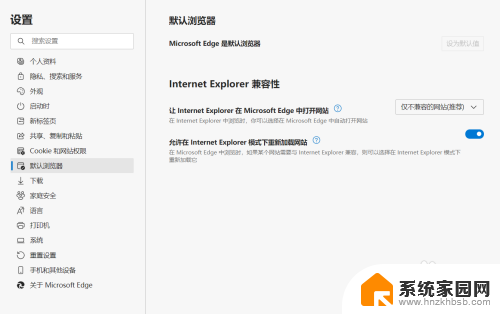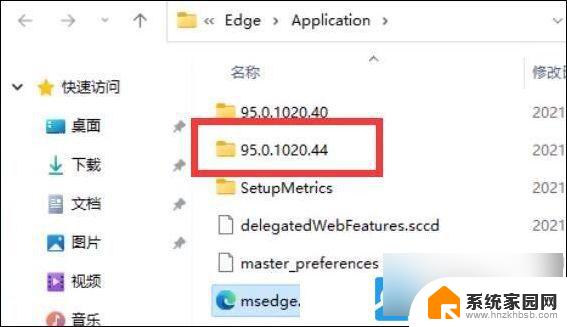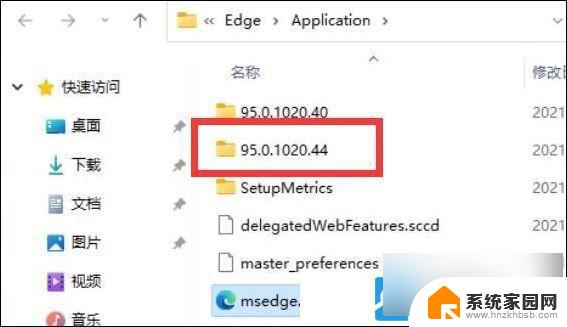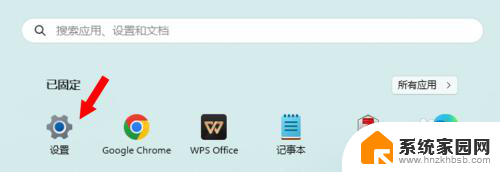Edge浏览器提示连接不是专用连接怎么办
在我们日常的网络使用中,Edge浏览器是许多人的首选,最近一些用户在使用Edge浏览器搜索信息时,发现浏览器显示他们的连接不是专用连接。这个问题给人一种不安全的感觉,并且可能会影响到我们在网络上的隐私和安全。当Edge浏览器提示连接不是专用连接时,我们应该如何处理呢?让我们一起来探讨一下解决办法。
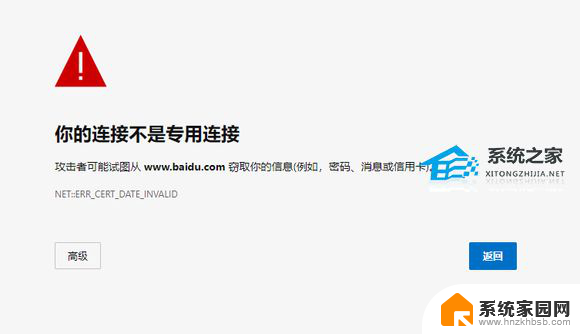
方法一(简单粗暴):
进入edge设置,找到安全性一栏。把这部分功能都关闭,再在网站权限处阻止权限“位置”,重启浏览器即可正常访问原先报错的网站。(这个方法是否管用和管用多长时间不确定)
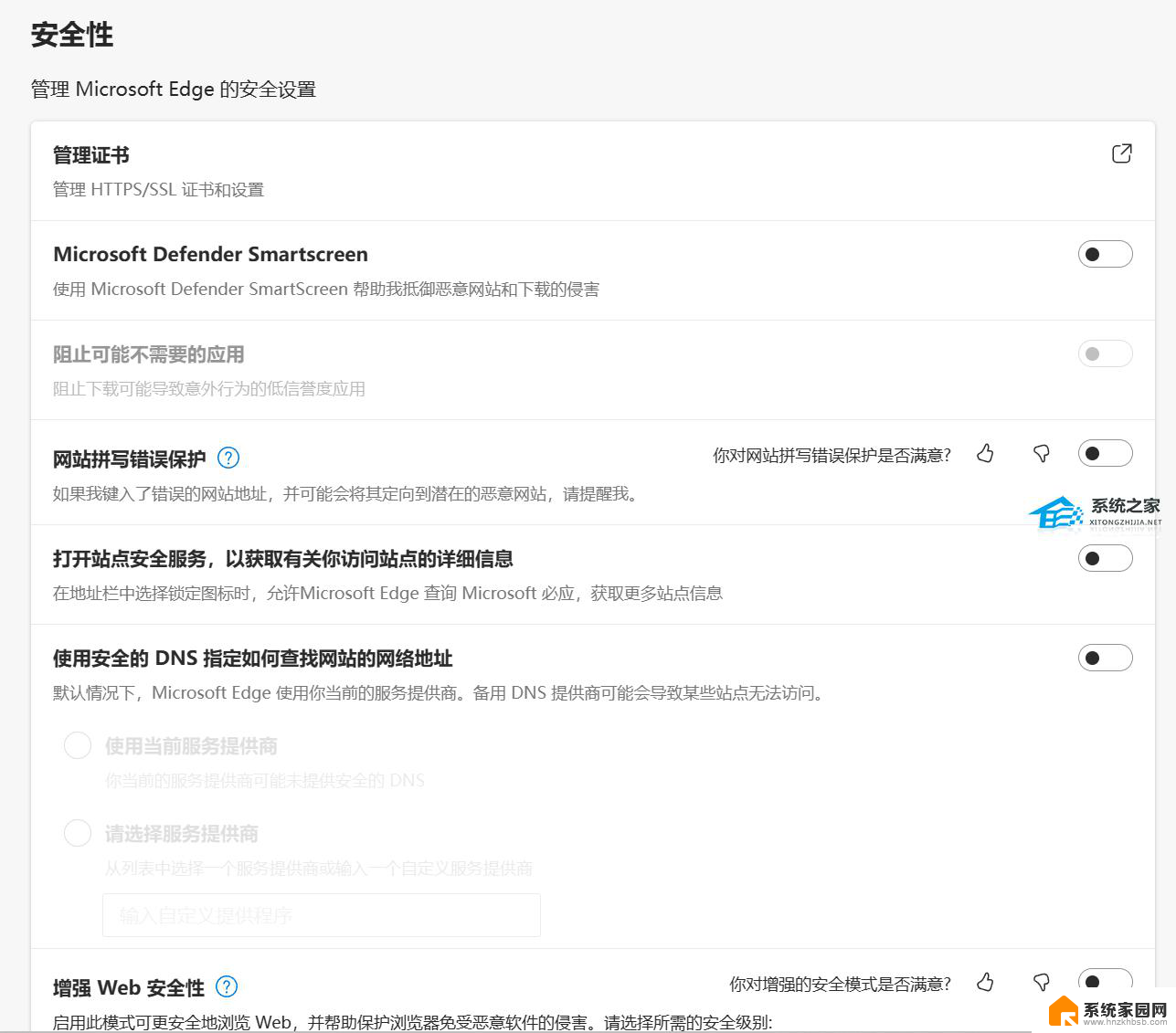
方法二:
调整键盘为英文输入状态,刷新一下页面。鼠标点击当前页面任意位置,然后依次按键:thisisunsafe
按完上面的按键,页面会自动刷新,然后就可以正常访问了。
方法三:
打开电脑上的浏览器。

打开一个网站,提示了‘你的连接不是专用连接’的错误,进入不了网站。
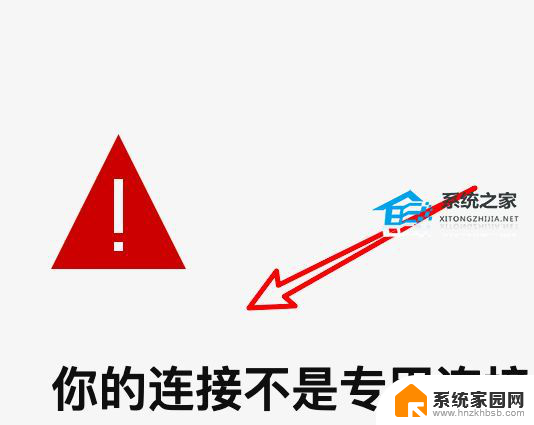
我们发现上方地址的网址是红色的,提示了不安全,其实这是你访问的https网站的证书有问题导致的。
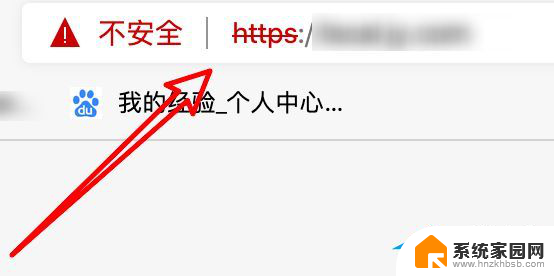
如果你有把握,认为你访问的网站是安全的网站,我们可以点击页面下方的高级按钮。
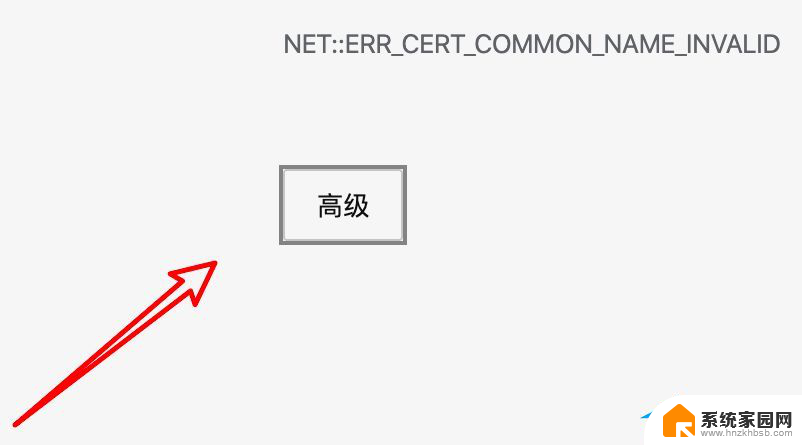
然后点击这里的继续访问连接。
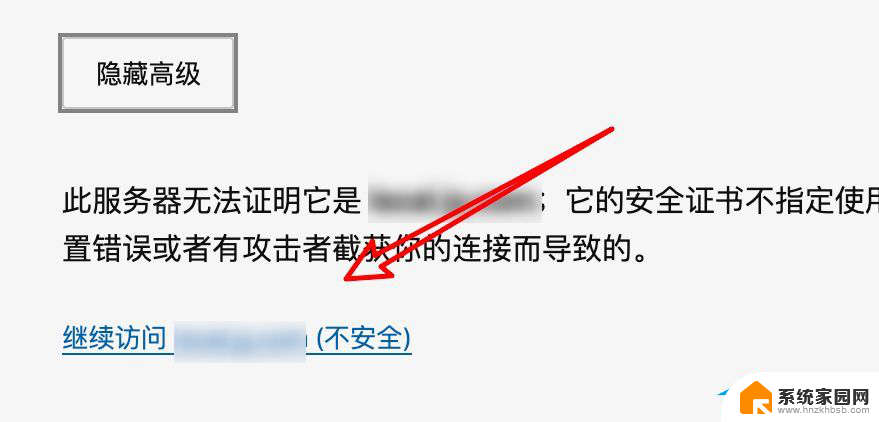
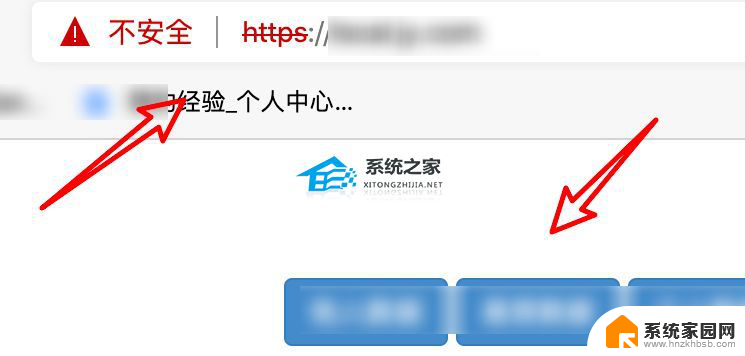 以上就是小编为你带来的关于“win11用edge浏览器搜东西时显示你的连接不是专用连接”的全部内容了,希望可以解决你的问题。感谢您的阅读,更多精彩内容请关注官网。
以上就是小编为你带来的关于“win11用edge浏览器搜东西时显示你的连接不是专用连接”的全部内容了,希望可以解决你的问题。感谢您的阅读,更多精彩内容请关注官网。
以上就是win11使用Edge浏览器搜索时显示你的连接不是专用连接的全部内容,如果您不了解,您可以按照以上小编的方法操作,希望对大家有所帮助。